遇到乱码时先查看文件编码,点击右下角编码名称选择“通过编码重新打开”,尝试 UTF-8、GBK 等常用编码以正确显示内容;2. 确认后可选择“通过编码保存”将文件转换为 UTF-8 等标准编码,便于跨平台协作;3. 为避免重复操作,可在设置中将 "files.encoding" 设为 "utf8",并支持按语言配置。推荐优先使用 UTF-8 编码以确保兼容性。
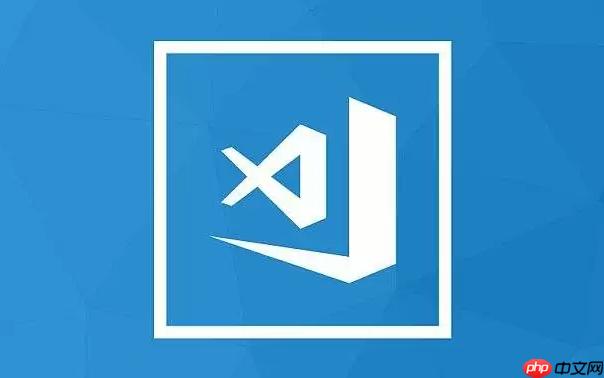
在使用 VSCode 编辑代码时,经常会遇到编码格式不一致导致的乱码问题。这通常是因为文件保存时使用的字符编码与编辑器默认读取的编码不匹配。正确处理编码格式,不仅能避免乱码,还能确保项目在不同系统间正常协作。
当你打开一个文件出现中文乱码或特殊字符显示异常时,可以先查看当前文件的编码方式:
例如,从 Windows 系统导出的文本文件常为 GBK 编码,直接用 UTF-8 打开就会乱码,切换为 GBK 后即可正常显示。
确认当前编码后,若需统一项目编码标准(推荐使用 UTF-8),可进行转换:
保存后,文件将以新编码格式存储,适合跨平台协作和版本控制。注意:转换前建议备份原始文件,防止不可逆错误。
为减少手动调整,可在 VSCode 设置中指定默认文件编码:
这样新建文件会自动使用 UTF-8 编码。也可针对特定语言设置,例如:
"files.encoding": "utf8",基本上就这些。只要掌握查看、转换和默认设置三个环节,就能有效应对大多数编码问题。关键是根据实际场景选择合适编码,优先推荐 UTF-8 以保证兼容性。
以上就是VSCode代码转换:编码格式处理的详细内容,更多请关注php中文网其它相关文章!

每个人都需要一台速度更快、更稳定的 PC。随着时间的推移,垃圾文件、旧注册表数据和不必要的后台进程会占用资源并降低性能。幸运的是,许多工具可以让 Windows 保持平稳运行。

Copyright 2014-2025 https://www.php.cn/ All Rights Reserved | php.cn | 湘ICP备2023035733号